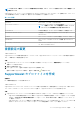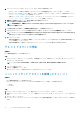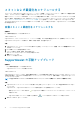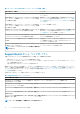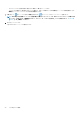Users Guide
2. デル マイ アカウントの[サイン イン]ページで、次のいずれかの手順を実行します。
• Dell マイ アカウントが既にある場合は、Dell マイ アカウントの認証情報を入力し、サイン インをクリックします。
• Dell マイアカウントを持っていない場合は、アカウントを作成してサインインします。アカウントの作成手順については、
「デル マイ アカウントの作成 、p. 12」を参照してください。
• お使いのソーシャル メディア アカウントでサインインします。ソーシャル メディア アカウントの使用手順については、「ソ
ーシャル メディア アカウントを使用したサイン イン 、p. 12」を参照してください。
3. 連絡先および出荷アドレスページで、連絡先情報と出荷の詳細を入力します。
4. 希望する連絡方法と連絡時間を選択します。
メモ: 優先連絡時刻は、米国内またはカナダで Premium Support または Premium Support Plus サービス プランを持つ
PC にのみ適用されます。
5. 二次連絡先を追加する場合は、二次連絡先の追加を選択して、詳細情報を入力します。
6. SupportAssist でサポート リクエストを自動的に作成しない場合は、サポート リクエストを自動作成する をクリアします。
メモ: サポート リクエストの自動作成機能は、ProSupport、ProSupport Plus、Premium Support または Premium Support
Plus のアクティブなサービス プランを持つ PC でのみ使用できます。
7. 完了 をクリックします。
• 出荷の詳細情報が正しくない場合は、詳細をアップデートするためのメッセージが表示されます。Update and Finish をクリ
ックして詳細をアップデートします。
• 出荷の詳細情報が正しい場合は、SupportAssist ユーザー インターフェイスの右上隅に姓と名が表示されます。
デル マイ アカウントの作成
前提条件
PC の管理者権限を持っている必要があります。
手順
1. Dell マイアカウント サインイン ページの アカウントの作成 セクションで、該当するフィールドに姓、名、E メール アドレス、
およびパスワードを入力します。
メモ: パスワードは 8〜20 文字以内で、大文字 1 文字、小文字 1 文字、数字 1 文字を含める必要があります。
2. パスワードを再入力します。
3. アカウントの作成をクリックします。
新しいデル マイ アカウントが作成されるので、SupportAssist にサイン インします。
ソーシャル メディア アカウントを使用したサイン イン
前提条件
• PC の管理者権限を持っている必要があります。
• 次のソーシャル メディア プラットフォームのいずれかの有効なアカウントを持っている必要があります。
○ Google+
○ Facebook
手順
1. Dell マイアカウントの サインイン ページで、該当するソーシャル メディアのアイコンをクリックします。
2. 対応するソーシャル メディアのログイン ページで、該当するフィールドにユーザー名、E メール アドレス、パスワードを入力し
ます。
3. サインイン をクリックします。
ソーシャル メディアのアカウントにサインインするために入力した認証情報を使用して、新しい Dell マイアカウントが作成さ
れます。
12 ホーム PC 向け SupportAssist の使用